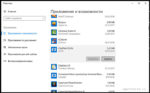در لیست پیشروان صنعت دفاع سایبری قرار دارد، با این حال، به منابع سخت افزاری و نرم افزاری قابل توجهی نیاز دارد. مکرر مواقعی وجود دارد که پس از نصب Avast، سیستم شروع به کند شدن و امضا می کند، گویی عفونت ویروسی قبلاً رخ داده است.
سپس مشکل پیش می آید - نحوه حذف کامل avast از ویندوز 10اگر حذف نشود؟
چند موضوع وجود دارد که نیاز به بررسی عمیق تر دارد.
- چرا باید Avast را به طور کامل حذف کنید؟
- چرا آنتی ویروس را نمی توان حذف کرد؟
بستههای آنتی ویروس جدی معمولاً مجهز به یک سیستم حفاظتی هستند تا ویروسها و تروجانها نتوانند روند حذف نصب را شروع کنند یا عملیات آنتیویروس را مخفیانه از کاربر مسدود کنند.
برای اطمینان از بیشترین محافظت سایبری، آنتی ویروس ها عمیقاً در سیستم و رجیستری رایانه جاسازی شده اند. "دم" و اتصالات داخلی باقی مانده پس از حذف ناقص ممکن است از نصب جلوگیری کند.
نحوه حذف آنتی ویروس Avast با استفاده از ویندوز 10/8/7 در صورت عدم کارکرد
توجه!این روش مستلزم سطح مشخصی از صلاحیت از مجری است و با خطرات آسیب رساندن به رایانه همراه است. این را می توان فقط برای کاربران پیشرفته و متخصصان مرکز خدمات توصیه کرد.
اگر Avast قابل حذف نباشد، به این معنی است که محافظت در برابر تداخل غیرمجاز با برنامه در تنظیمات فعال است.
- قابل اعتماد و متخصص "تنظیمات"و تیک کادر را بردارید "فعال کردن ماژول دفاع شخصی".
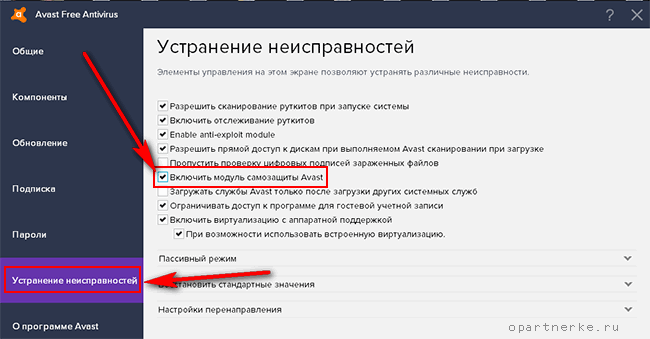
"کنترل پنل" را باز کنید و به رابط ماژول "برنامه ها و ویژگی ها" بروید.
- Avast را در لیست برنامه های نصب شده برجسته کنید.
- روی آیتم منو "حذف" کلیک کنید.
پس از حذف سخت افزاری برنامه، لازم است ورودی های رجیستری را پاک کنید.
- در "Command Prompt" (که با کلید ترکیبی Win + R فراخوانی می شود)، دستور "regedit" (بدون نقل قول) را تایپ کرده و "Enter" را فشار دهید.
- رابط Registry Reactor باز می شود.
- با استفاده از یک جستجوی داخلی، تمام ورودی های حاوی کلمه "avast" را پیدا کنید و آنها را به ترتیب حذف کنید.
پس از پایان از بین بردن تمام ورودی های باقی مانده در رجیستری، کامپیوتر خود را مجددا راه اندازی کنید تا تغییرات اعمال شوند.
حذف Avast با Avastclear
با توجه به درخواست های متعدد کاربران، توسعه دهندگان یک اسکریپت ویژه برای حذف کامل آنتی ویروس Avast از رایانه های ویندوز نسخه های 7.8 و 10 نوشته اند.
- شما می توانید این ابزار را به صورت رایگان در وب سایت رسمی دانلود کنید https://www.avast.com/uninstall-utility.
این روش خوب است، زیرا کار حذف Avast به ساده ترین شکل ممکن، ایمن و با از بین بردن کامل همه فایل ها و ورودی های باقی مانده در رجیستری حل می شود، که با ابزارهای داخلی ویندوز کاملاً مشکل ساز و خطرناک است.
- فایل اجرایی avastclear.exe را در درایو محلی رایانه خود دانلود کنید.
- این ابزار در حالت ایمن سیستم عامل کار می کند.
- پس از راه اندازی Avastclear، از شما خواسته می شود که سیستم را در حالت محافظت شده راه اندازی مجدد کنید.
- لطفا توجه داشته باشید که پوشه ای که Avastclear در آن نصب شده است نیز با تمام محتویات آن پس از حذف آنتی ویروس پاک می شود.
- حذف Avast را اجرا کنید.
در پایان فرآیند، کامپیوتر خود را مجددا راه اندازی کنید تا تمام باقیمانده ها برای همیشه از بین بروند.
حذف کامل آنتی ویروس Avast! برنامه های ویژه
بسیاری از کاربران در حال حاضر ابزارهای شمارش، برنامه های All-in-One برای بهینه سازی سیستم پیچیده یا دستگاه های تقطیر تخصصی را روی رایانه های خود دارند.
- Revo Uninstaller
- IoBit Uninstaller
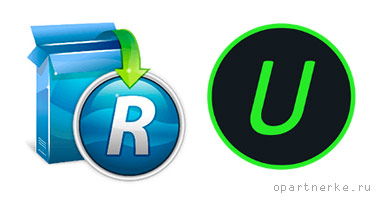
مزیت استفاده از چنین حذف نصب کننده های چند منظوره این است که همه کارها در قالب "plug and play" حل می شوند. هیچ دانش خاصی از کاربر مورد نیاز نیست. الگوریتم های نرم افزاری خود همه چیزهایی را که باید دور ریخته شوند پیدا می کنند و روی فایل های مهم سیستم تأثیر نمی گذارند، ورودی های موجود در رجیستری را نقض نمی کنند.
علاوه بر این، پس از حذف برنامه های مشکل دار مانند آنتی ویروس های قدرتمند، می توانید عملکرد "Registry Repair" را اجرا کنید و تمام اشتباهات موجود در ورودی ها اصلاح می شود.
ابزارهای ذکر شده در لیست در "Ten"، Windows 7 و Windows 8 پشتیبانی می شوند.
الگوریتم حذف نهایی و کامل Avast از ویندوز بسیار ساده است.
- برنامه Uninstaller را اجرا کنید.
- Avast را در لیست پیدا کنید.
- Uninstall را اجرا کنید.
قبل از شروع فرآیند، یک نقطه بازیابی سیستم به طور خودکار در صورت فورس ماژور ایجاد می شود.
پس از آن، برنامه خود برنامه حذف نصب کننده خود را پیدا می کند تا حذف شود و آن را راه اندازی کند. پس از اتمام حذف نصب توسط پاک کننده داخلی، فرآیند "Deep Scan" آغاز می شود که در طی آن کل رایانه برای شناسایی هر گونه باقیمانده آنتی ویروس در پرونده ها و رجیستری بررسی می شود.
پس از حذف نهایی آنتی ویروس Avast با هر یک از روش های شرح داده شده، توصیه می شود سیستم را مجددا راه اندازی کنید.
ویدیوی مرتبط - "حذف کامل Avast با ابزار Avastclear":
لطفا اگر دوست داشتید به اشتراک بگذارید:
همچنین ممکن است برای شما جالب باشد که بدانید: